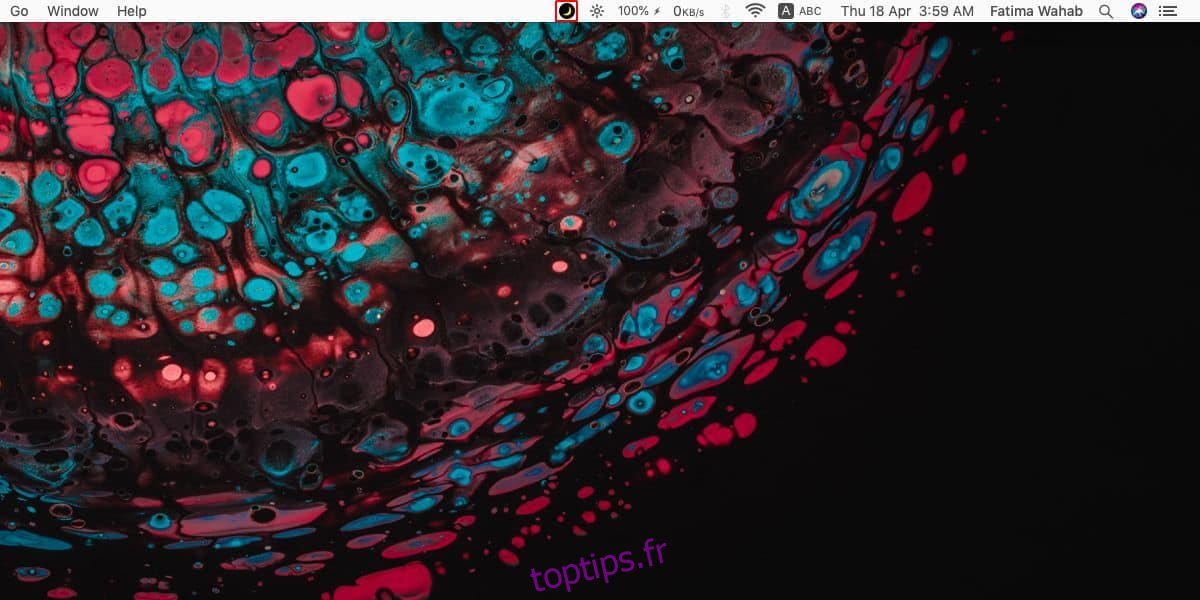Les thèmes sombres ont finalement atteint les ordinateurs de bureau, mais ils sont toujours basiques. Vous ne pouvez pas les planifier sans utiliser une application, un script ou une autre solution, et le thème nécessite plusieurs clics pour changer. Il n’y a pas de moyen simple de le changer, mais vous pouvez ajouter une bascule de thème sombre / clair à la barre de menus et changer les thèmes à partir de là. Voici comment.
Table des matières
Activer / désactiver le thème sombre / clair
Il existe des applications que vous pouvez utiliser pour ajouter une bascule de thème sombre / clair à la barre de menus et c’est le moyen le plus simple de s’y prendre. Si vous ne voulez pas d’application, vous pouvez en créer une avec l’Automator, mais lorsque vous l’ajoutez à la barre de menus, vous devrez passer par un menu pour l’utiliser. Il faudra deux clics pour faire le travail. Nous allons détailler les deux processus. Choisissez ce qui vous convient le mieux.
Interrupteur sombre
Télécharger et exécutez l’application appelée Dark Switch. C’est une simple application à bascule qui s’exécute dans la barre de menus. Il nécessite un accès système spécial pour fonctionner, mais c’est une solution très soignée. Cliquez sur le bouton de l’application dans la barre de menu et cela changera le thème actuel.
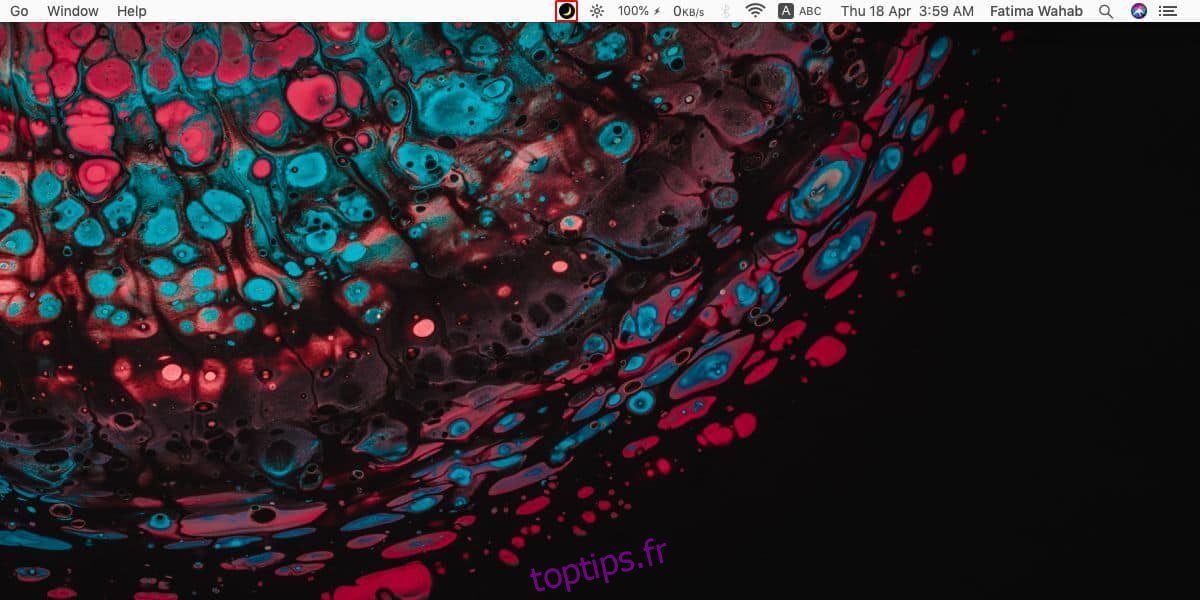
Application Automator
Ouvrez Automator et créez un nouveau document de type Application. Dans la colonne de gauche, sélectionnez «Modifier l’apparence du système» et faites-le glisser dans le volet de droite. Enregistrez-le avec un nom qui vous indique à quoi il sert. Vous pouvez l’ajouter au dossier Application et modifier son icône si vous le souhaitez.
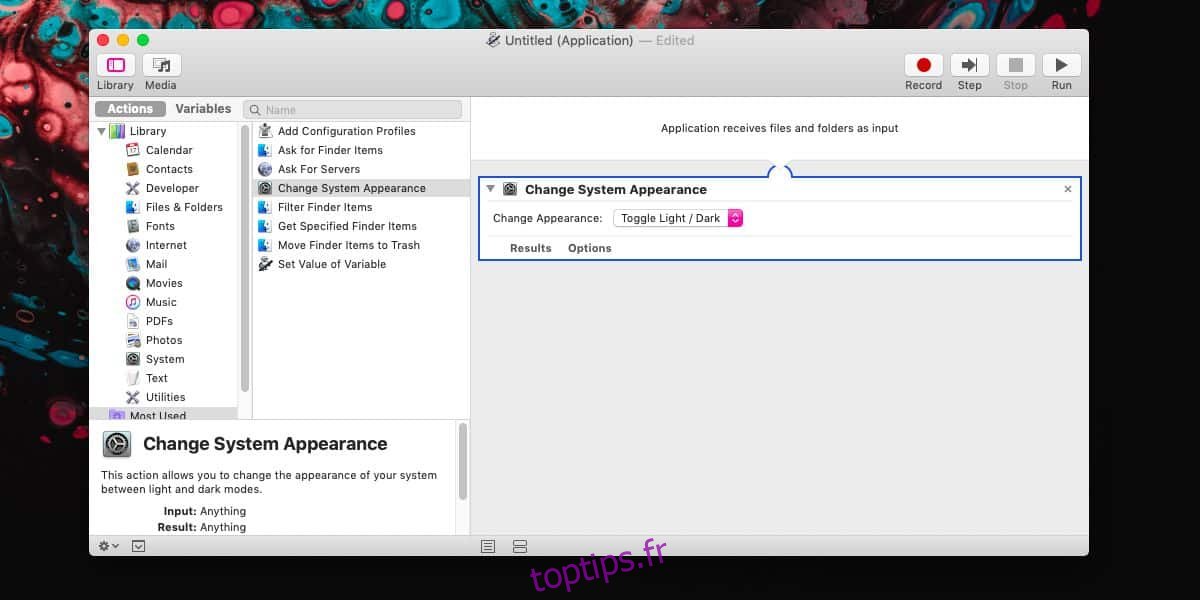
Hors de la boîte, vous ne pourrez pas ajouter cette application à la barre de menus. Vous avez besoin d’une application tierce pour ce faire et nous vous recommandons XMenu.
Installez l’application et exécutez-la. Accédez à ses préférences depuis le menu de l’application. Dans la fenêtre des préférences, sélectionnez «Défini par l’utilisateur». Cela ajoutera une icône en forme de cœur à la barre de menus. Cliquez dessus et allez dans XMenu> Ouvrir le dossier dans le Finder.
Dans le dossier qui s’ouvre, déplacez-y l’application Automator que vous avez créée.
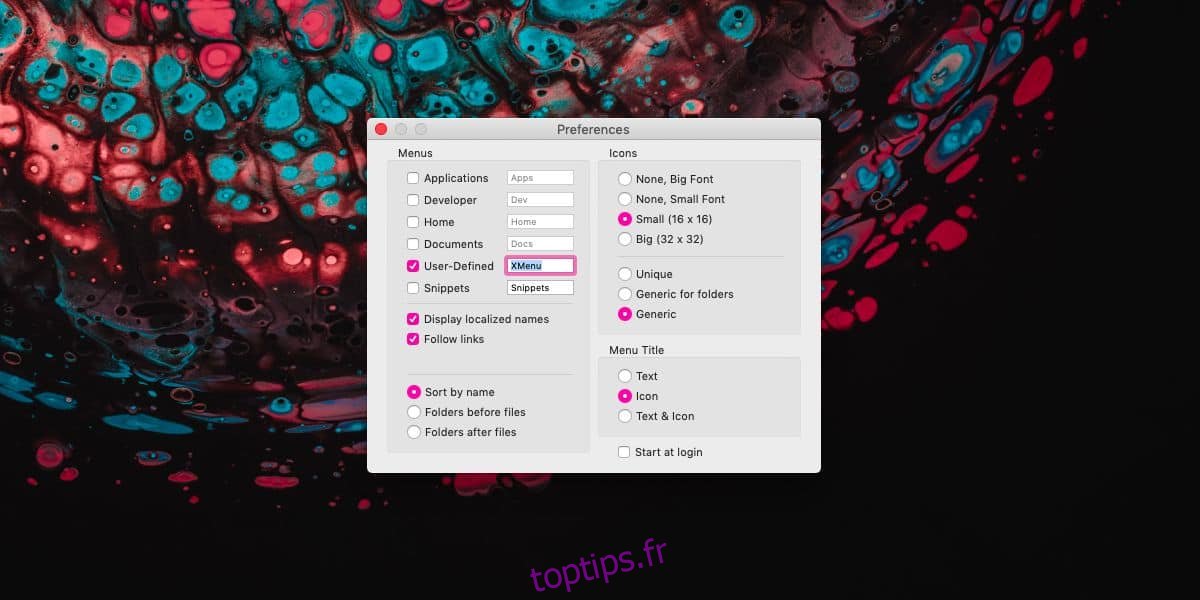
Une fois que vous faites cela, vous pouvez cliquer sur l’icône en forme de cœur dans la barre de menu et sélectionner l’application qui peut basculer le thème sombre / clair.
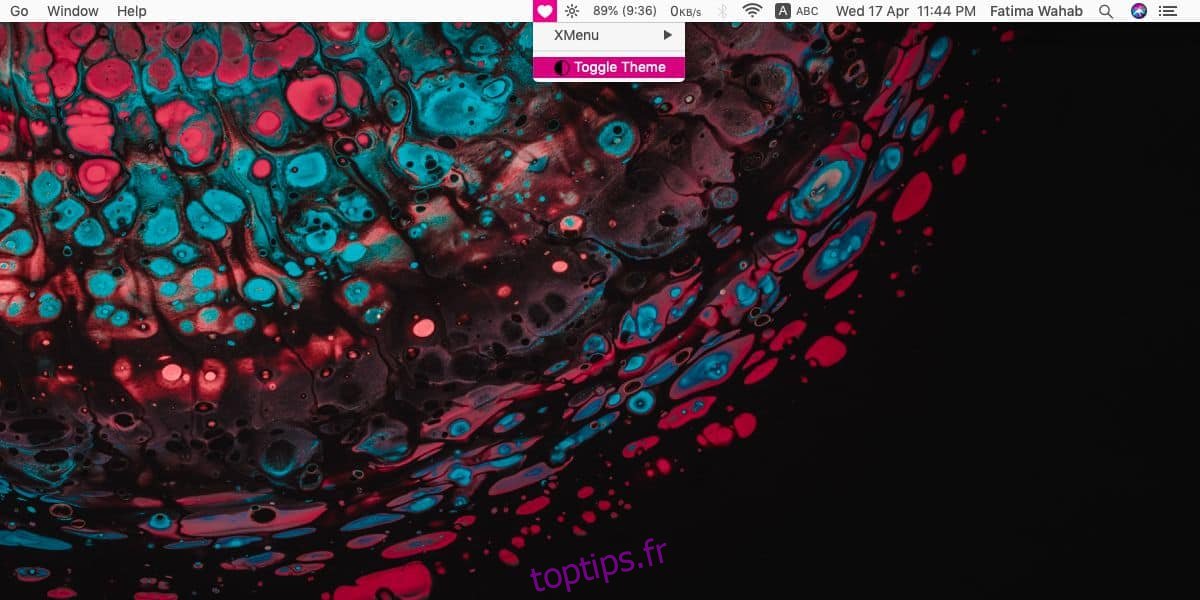
macOS a non seulement besoin d’un moyen natif pour basculer le thème, mais également d’un moyen de le planifier. Il semble qu’à l’heure actuelle, les applications tierces font le travail, alors que cela devrait être quelque chose que le système peut faire.